Flutterで透明なグラデーションを実現する方法
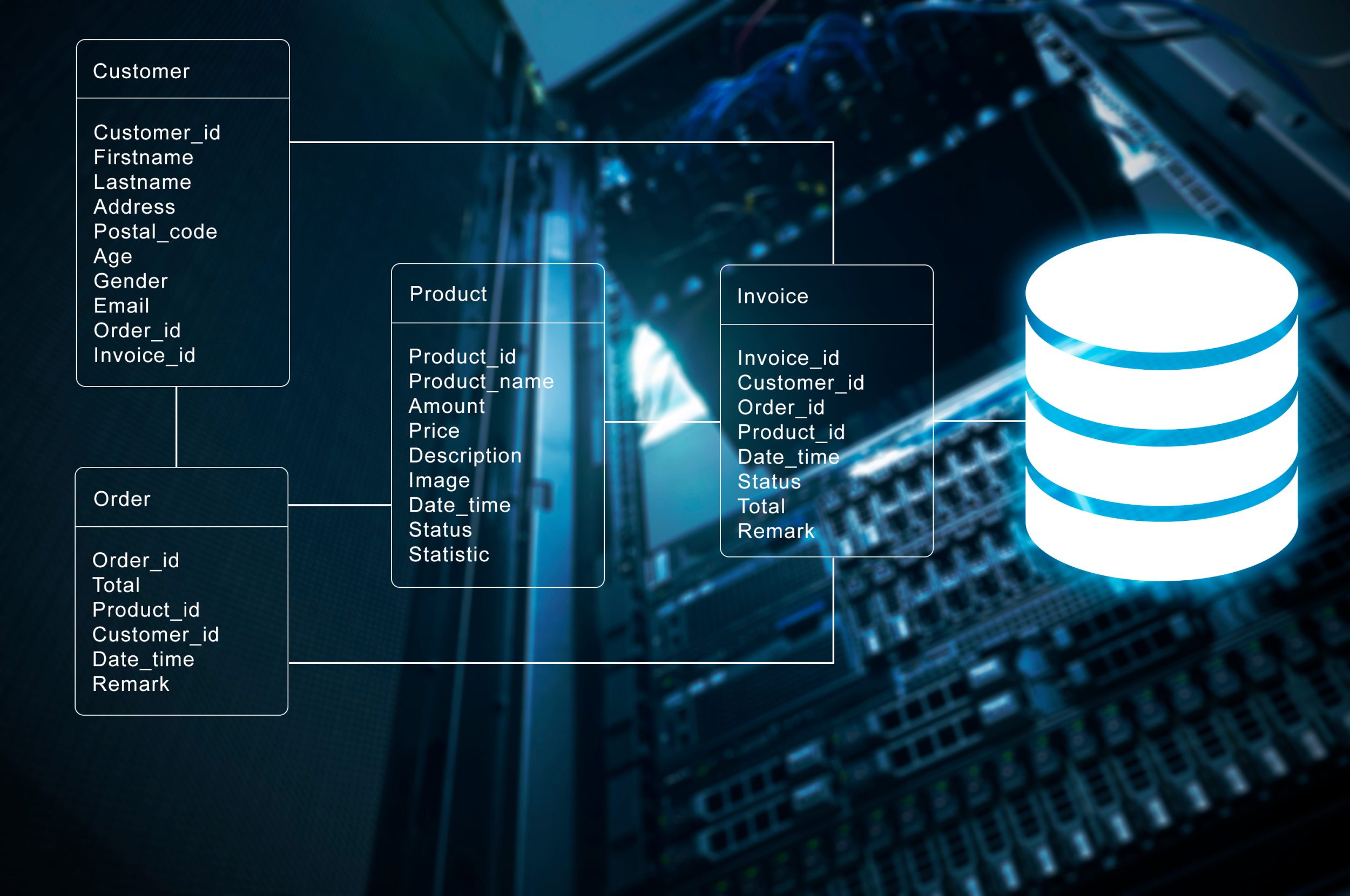
目次
- 1 グラデーションの基本概念と視覚効果に関する重要なポイント
- 2 FlutterにおけるLinearGradientの役割と効果的な使用方法
- 3 デザインに透明度を取り入れたグラデーションの設定方法
- 4 BoxDecorationとGradientの組み合わせによるカスタムデザイン実装
- 5 Flutterでの色の透明度調整とColorsクラスのopacityメソッド
- 6 背景とフォアグラウンドの設定を行うためのテクニック
- 7 色の遷移をカスタマイズするためのグラデーション作成のポイント
- 8 複雑なグラデーションがパフォーマンスに与える影響と対策
- 9 アクセシビリティを考慮したグラデーションのデザイン方法
- 10 白と透明のグラデーションを用いた具体的な実装例とコード
グラデーションの基本概念と視覚効果に関する重要なポイント
グラデーションは、複数の色が滑らかに変化するように見せるデザイン技術です。
この視覚的な変化を使用することで、奥行きや動き、そして感情を表現することが可能になります。
デジタルデザインにおいて、グラデーションは単色の背景に対して奥行きや陰影を加えることができ、ユーザーの視覚的な体験を豊かにします。
特に、モバイルアプリやウェブサイトのインターフェースで頻繁に使用されるため、基本概念を理解して効果的に活用することは重要です。
適切なグラデーション設定は、ブランドの印象をより印象深くし、ユーザーエンゲージメントを向上させる役割を果たします。
グラデーションとは何か:定義と基本構造
グラデーションとは、2つ以上の色が徐々に混ざり合うことで生じる色の遷移効果です。
基本的なグラデーションの種類には、線形グラデーション(Linear Gradient)と放射状グラデーション(Radial Gradient)があります。
線形グラデーションは、特定の方向に色が変わっていくもので、デザインの背景に最適です。
一方、放射状グラデーションは、円の中心から外側に向かって色が変わり、中心に注目を集めたい場合に有効です。
これらの基本構造を理解することで、デザインの目的に応じた適切なグラデーションの選択が可能となります。
色の遷移を自然に見せるための効果的な方法
色の遷移を自然に見せるには、グラデーションの色合いやコントラストの調整が必要です。
特に、類似色を使用することで色の変化が滑らかに感じられます。
たとえば、青から緑への遷移や、赤からオレンジへの遷移は、目に優しく自然に見えます。
また、色相や彩度の調整も重要で、色が急激に変わらないように設定することで、視覚的なバランスが保たれます。
こうした工夫により、ユーザーにとって心地よい体験を提供できます。
視覚効果を高めるためのグラデーションの種類と選択
視覚効果を高めるためには、線形グラデーション、放射状グラデーション、円形グラデーションなど、デザインの意図に応じたタイプを選択することが効果的です。
線形グラデーションは、滑らかに色が変化するため、背景やボタンのデザインに適しています。
放射状グラデーションは、円の中心に視線を誘導することができ、ブランドのロゴや中心的なコンテンツのバックグラウンドとして有用です。
これらを適切に使い分けることで、デザイン全体の一貫性と視覚的な魅力を高めることが可能です。
異なるグラデーションスタイルの比較と用途
異なるグラデーションスタイルには、線形グラデーション、放射状グラデーション、円形グラデーション、複合グラデーションなどがあります。
線形グラデーションは、背景やボタンの装飾に使用されることが多く、視覚的にわかりやすいシンプルさが特徴です。
放射状グラデーションは、円形で広がるため、視覚的な中心点を強調するのに適しています。
円形グラデーションや複合グラデーションは、複数のグラデーションを組み合わせて独自のデザイン効果を生み出すことが可能で、複雑なデザインに適しています。
デザインの意図を引き立てるグラデーションの活用方法
グラデーションを活用することで、デザインに深みや動きを加えることができます。
たとえば、ブランドカラーのグラデーションを背景に使用することで、企業のイメージを強調しつつ、ユーザーに親しみを感じさせることが可能です。
また、グラデーションを軽やかに配置することで、モダンで洗練された印象を与えることもできます。
デザインの意図に合わせてグラデーションの方向や色調を設定し、特定の要素を強調することで、視覚的に引き締まったデザインを実現することができます。
FlutterにおけるLinearGradientの役割と効果的な使用方法
FlutterにおけるLinearGradientは、色のグラデーションを指定方向に沿って適用できる機能です。
LinearGradientは、特定の開始点と終了点の間で色がスムーズに変化する効果をもたらし、UIに奥行きと視覚的な魅力を与えます。
例えば、ボタンの背景や画面全体の背景として使用することで、アプリのビジュアルを洗練されたものにすることが可能です。
さらに、色の方向性や組み合わせを調整することで、ブランドイメージやデザインテーマに沿ったカスタマイズが簡単に行えます。
LinearGradientの役割と基本的な設定
LinearGradientの基本設定には、開始色、終了色、開始点、終了点の指定があります。
FlutterでのLinearGradientの使用は、Gradientオブジェクトを利用して設定され、指定された方向に応じて色がスムーズに遷移します。
例えば、左から右へ、もしくは上から下へといった方向を指定することで、視覚的な動きが加わり、UIの立体感が向上します。
LinearGradientの基本を理解することで、簡単なコードで複雑な視覚効果を実現することができます。
開始点と終了点を指定したグラデーションの適用方法
開始点と終了点の指定は、グラデーションの方向を決定する重要な要素です。
通常、始点を「Alignment.topLeft」、終点を「Alignment.bottomRight」とすることで、左上から右下へのグラデーションが作成されます。
この方法により、直感的なデザインが可能になり、色の遷移がよりスムーズになります。
また、カスタム座標を指定することで、特定のエリアのみを強調したり、非対称なグラデーションを実現することもできます。
グラデーションの角度と方向の調整テクニック
FlutterのLinearGradientでは、色の方向と角度を自由に調整できます。
デフォルトでは直線的な方向ですが、開始点と終了点の位置を工夫することで、斜めや垂直、水平などの多彩な方向にグラデーションを適用可能です。
特に、特定のUIパーツにアクセントを与えたい場合には、斜め方向のグラデーションが効果的です。
これにより、ユーザーの視線を誘導し、インターフェースの美しさと機能性を両立させることができます。
LinearGradientを使用した色の遷移のカスタマイズ
LinearGradientでは、単に2色の遷移だけでなく、複数の色を組み合わせたカスタム遷移が可能です。
複数のColorStopを指定することで、より複雑な色のグラデーションが作成できます。
このテクニックを使用すると、デザインに深みを持たせ、魅力的なビジュアル効果を作り出すことができます。
例えば、3色以上を使用して滑らかな遷移を実現することで、よりリッチなユーザー体験を提供できます。
LinearGradientの使い方のベストプラクティス
LinearGradientを使用する際には、過剰な色の組み合わせを避け、シンプルかつ視覚的に調和のとれたグラデーションを心掛けることが重要です。
基本的に2〜3色で設定することで、色同士が競合せず、バランスの良いデザインが実現できます。
また、色の選択に際しては、ブランドカラーやUIのトーンに合わせて選定することが大切です。
適切なバランスを保ちつつ、UIに適度なコントラストを加えることで、視認性が向上します。
デザインに透明度を取り入れたグラデーションの設定方法
デザインに透明度を取り入れることで、グラデーションはより柔らかく、繊細な印象を生み出します。
透明なグラデーションは、特にバックグラウンドやボタンなどにおいて、他の要素との重なりを効果的に表現することが可能です。
透明度を調整することで、色が重なり合う部分が徐々に薄くなり、視覚的な奥行きが増します。
Flutterでは、RGBA値やopacityメソッドを用いて透明度を設定することができ、デザイナーが意図する自然な遷移を演出するための重要なテクニックです。
透明度をうまく使うことで、ユーザーが画面に溶け込むような美しいインターフェースを実現できます。
透明度を設定する必要性とその効果
透明度を設定することにより、デザインに柔軟性と奥行きが加わります。
特に色が重なる部分で透明度を設定すると、互いの色が溶け合うような効果が生まれ、デザインの一体感が向上します。
例えば、ナビゲーションバーやカード要素に透明なグラデーションを適用することで、背景との一体感を持たせることができます。
透明度を活用することで、UI全体のバランスを保ち、過度に目立たず自然なグラデーションを実現できます。
Flutterで透明なグラデーションを実現する方法
Flutterで透明なグラデーションを実現するには、ColorクラスのARGB値やopacityメソッドを活用します。
ARGB値を用いると、各色に対して個別に透明度を指定でき、色の濃淡を細かくコントロール可能です。
たとえば、Color.fromARGB(128, 255, 0, 0)とすることで、半透明の赤色を指定できます。
また、opacityメソッドを使えば、既存の色の透明度を簡単に調整できるため、複雑なグラデーションにも対応可能です。
これにより、デザインの視覚的な柔軟性が大幅に向上します。
RGBA値を使用した透明度の調整
RGBA値は、色に透明度を加えるための主要な方法です。
通常のRGB値に透明度を示すアルファ値を加えたもので、0から1の範囲で設定します。
たとえば、rgba(255, 255, 255, 0.5)のように指定することで、白色に50%の透明度を適用できます。
この設定により、色の濃淡を簡単に制御し、画面全体に統一感を持たせつつ、要素の視覚的な重なりを表現することができます。
RGBAの調整によって、視覚的な効果を最大限に引き出すことが可能です。
デザインにおける透明度と視覚効果のバランス
透明度と視覚効果のバランスを保つことは、デザインにおいて重要なポイントです。
透明度が高すぎると要素が見えにくくなり、逆に低すぎるとデザイン全体が重く感じられます。
適切な透明度を設定することで、他の要素との一体感やインタラクションを高め、視覚的なバランスを保つことができます。
さらに、透明度を段階的に変更することで、シンプルながらも深みのあるデザインを作り上げることができます。
透明度を考慮したアクセシビリティ対策
透明度を取り入れたデザインでは、アクセシビリティにも配慮が必要です。
色のコントラストや透明度が不十分な場合、視覚障害を持つユーザーにとって要素が認識しづらくなる可能性があります。
特にボタンや重要なナビゲーション要素には、十分なコントラストと透明度のバランスを考慮することが重要です。
アクセシビリティを確保しながら、視覚的に魅力的なデザインを提供するための工夫が求められます。
BoxDecorationとGradientの組み合わせによるカスタムデザイン実装
BoxDecorationとGradientの組み合わせは、Flutterでカスタマイズされたデザインを作成するための強力なツールです。
BoxDecorationは、Containerウィジェットに装飾を加えるためのプロパティで、背景色や画像、枠線、影などを簡単に設定できます。
また、GradientをBoxDecorationのbackgroundプロパティに適用することで、カスタムグラデーションを簡単に追加可能です。
この組み合わせにより、シンプルな背景から複雑なレイヤー構造まで柔軟に対応でき、デザインの幅が大きく広がります。
BoxDecorationとGradientの基本的な使い方
BoxDecorationを使用すると、Containerなどのウィジェットに様々なデザイン要素を追加できます。
背景に色や画像を設定したり、枠線や影を加えたりすることが可能です。
また、GradientオブジェクトをBoxDecorationに組み込むことで、グラデーションの背景を設定することができます。
例えば、BoxDecorationにLinearGradientを追加することで、特定の方向に沿った色の遷移が実現します。
これにより、単なる色の指定よりも立体的なデザインが作成できます。
Containerウィジェットでのグラデーションの適用方法
Containerウィジェットにグラデーションを適用するには、BoxDecorationのプロパティを使用します。
ContainerのdecorationプロパティにBoxDecorationを設定し、その中でGradientを指定します。
具体的には、BoxDecoration(gradient: LinearGradient(…))という形で、開始色と終了色、方向を設定することでグラデーションが適用されます。
これにより、デザイン全体がシンプルで統一感のある見た目に仕上がり、アプリのUIがより魅力的に見えるようになります。
複数のグラデーションを組み合わせるテクニック
複数のグラデーションを組み合わせることで、より豊かなデザインが実現できます。
たとえば、LinearGradientとRadialGradientを重ね合わせることで、中心に向かって色が変化する複雑なグラデーションを作成できます。
このようなテクニックにより、シンプルなデザインに深みが加わり、ユーザーの目を引くインターフェースが完成します。
Flutterでは、Stackウィジェットを使って複数のContainerを重ね合わせることで、こうした複合的なデザインを実装できます。
BoxDecorationでの画像とグラデーションの重ね合わせ
BoxDecorationでは、背景画像とグラデーションを組み合わせて、独自のビジュアル効果を実現することが可能です。
特に、背景画像の上に半透明のグラデーションを重ねることで、画像が透けて見える効果が得られます。
例えば、BoxDecoration(image: DecorationImage(…), gradient: LinearGradient(…))とすることで、画像にグラデーションの効果を加えられます。
これにより、ブランドイメージを強調しつつ、視覚的に引き締まったデザインが完成します。
グラデーションのカスタマイズと適用例
グラデーションのカスタマイズは、デザインにおいて自由度を高める重要なポイントです。
Flutterでは、カラーの組み合わせや方向、透明度を自由に調整することで、様々なスタイルのグラデーションが作成できます。
たとえば、BoxDecorationに指定するLinearGradientのcolorsパラメータで複数の色を指定し、色の変化を滑らかにすることで、印象的なデザインが可能です。
この方法を活用し、シンプルながらも独自性のあるUIを構築することができます。
Flutterでの色の透明度調整とColorsクラスのopacityメソッド
FlutterのColorsクラスのopacityメソッドを使用すると、色の透明度を簡単に調整できます。
透明度の調整は、視覚的な階層や陰影をデザインに加える際に特に重要です。
Opacityメソッドは、既存の色にアルファ値を付加するための便利なツールで、視覚的に控えめな効果を演出するのに役立ちます。
これを適切に利用することで、画面全体に統一感を持たせつつ、視覚的なアクセントを強調することが可能になります。
Colorsクラスの基本と透明度設定の仕組み
Colorsクラスは、Flutterで色を扱う際に頻繁に使用されるクラスで、色の定義や透明度の設定が行えます。
基本的な設定は、Colors.redやColors.blueのようにプリセットされた色を指定することで、簡単に使用可能です。
また、Colors.red.withOpacity(0.5)のようにwithOpacityメソッドを使用することで、透明度を調整することができます。
透明度設定を利用することで、UIの見た目を調整し、ユーザーに快適な視覚体験を提供できます。
opacityメソッドを使用した色の透過調整
Opacityメソッドは、指定した色に透明度を追加するためのメソッドで、Colors.blue.withOpacity(0.3)のように使用します。
この方法により、視覚的なバランスを保ちながら色の明度や透明度を調整することが可能です。
例えば、背景色として薄いブルーを使用したい場合、Colors.blue.withOpacity(0.1)のように低い透明度を設定することで、落ち着いたトーンを作り出せます。
このように、opacityメソッドは視覚効果の調整に非常に役立ちます。
透明度の異なる色を使ったデザインの実装
透明度の異なる色を使ってデザインを実装することで、インターフェースに深みと複雑さが加わります。
たとえば、ナビゲーションバーに50%透明の黒を使用することで、画面の他の部分に溶け込むようなデザインが可能です。
また、複数の透明度を組み合わせて使用することで、独自のレイヤー効果が得られ、シンプルなデザインに豊かな表情が加わります。
このテクニックにより、ユーザーの視覚的な印象を操作しやすくなります。
透明度調整によるグラデーションの視覚効果
透明度調整によるグラデーションの視覚効果は、特にバックグラウンドや前景要素を引き立てるのに効果的です。
透明なグラデーションを使用すると、視覚的に軽やかな印象が生まれ、他のデザイン要素を邪魔しない優雅な背景が作成できます。
たとえば、白から透明に遷移するグラデーションは、軽やかな印象を与えるため、情報の区切りとしてよく利用されます。
透明度調整でグラデーション効果を最大限に引き出すことが可能です。
透明度設定におけるパフォーマンスへの影響と注意点
透明度設定はデザインの見た目を大幅に向上させますが、パフォーマンスに影響を与える場合もあります。
特に、多くの透明な要素を重ね合わせたデザインは、レンダリング速度に影響を及ぼし、ユーザー体験が損なわれる可能性があります。
そのため、透明度を使用する際には、特に複雑なレイアウトやアニメーションを考慮し、パフォーマンスをチェックすることが重要です。
最適なパフォーマンスと視覚効果のバランスを保つことが求められます。
背景とフォアグラウンドの設定を行うためのテクニック
背景とフォアグラウンドの設定は、UIデザインの際に重要な要素です。
特に、バックグラウンドに対してグラデーションを使用することで、全体の印象が大きく変わります。
背景は通常、他のUI要素と調和しながらも、ユーザーの目に優しく配置されることが求められます。
また、フォアグラウンドでは、操作要素やテキストなどが配置されるため、コントラストの明確化や色の階層が重要です。
適切に設定することで、ユーザーが自然に視線を誘導され、インターフェースが直感的でわかりやすくなります。
Flutterでは、Containerウィジェットに対してBoxDecorationとGradientを組み合わせることで、バックグラウンドとフォアグラウンドの複合デザインが容易に実現可能です。
背景とフォアグラウンドを組み合わせる際の基本原則
背景とフォアグラウンドを組み合わせる際の基本原則は、コントラストと視覚的なバランスです。
特に、背景にグラデーションを使用する場合、フォアグラウンドの要素が視覚的に埋もれないようにコントラストを高めることが重要です。
デザインの一貫性を保ちながら、背景とフォアグラウンドの調和を図るためには、メインカラーと補助カラーを決めて、全体の色調を統一するのが効果的です。
また、背景が複雑なグラデーションの場合、フォアグラウンドの要素はシンプルな色を使用することで、情報の可視性が高まります。
重ね合わせを考慮したグラデーションの配置
グラデーションを使用する際には、複数の要素が重なることを考慮し、視覚的な一貫性を持たせることが重要です。
たとえば、ボタンの背景にグラデーションを適用した場合、その上に配置するテキストが読みやすいようにコントラストを強調する必要があります。
重ね合わせによって色が重なり合う場合でも、見やすさを保つために透明度の調整や色の統一を行うと、UIがより調和の取れたものになります。
適切な配置を意識することで、要素間のバランスを保ちながらインターフェースを魅力的に仕上げられます。
背景とフォアグラウンドを同時に設定する方法
背景とフォアグラウンドを同時に設定するには、FlutterのStackウィジェットを活用する方法が一般的です。
Stackウィジェットを使うと、複数のウィジェットを重ねて配置することができるため、背景にグラデーションを適用した上で、その上に別の要素を重ねることができます。
たとえば、Stackの最下層に背景のグラデーションを設定し、その上にボタンやテキスト要素を配置することで、視覚的に洗練されたデザインを作成することが可能です。
これにより、背景とフォアグラウンドのバランスが取れたインターフェースが実現できます。
異なるグラデーションスタイルの組み合わせによる効果
異なるグラデーションスタイルの組み合わせは、デザインにユニークな効果をもたらします。
たとえば、LinearGradientとRadialGradientを一緒に使用することで、特定のエリアに視線を集中させたり、奥行きを演出することができます。
さらに、複数のグラデーションを使って、画面全体に色の変化をもたせることで、UIにダイナミックな印象を与えることが可能です。
Flutterでは、複数のContainerウィジェットやStackウィジェットを使って、こうした複合グラデーション効果を実現できます。
デザインに深みを与えるためのレイヤー配置
レイヤー配置は、デザインに深みや奥行きを与えるための重要なテクニックです。
背景にグラデーションを設置し、その上に半透明の要素を重ねることで、視覚的に奥行きを持たせることが可能です。
たとえば、背景に淡いグラデーションを設定し、その上にやや濃い色のレイヤーを重ねることで、シンプルな要素でも立体的な効果を生み出せます。
このレイヤー配置を工夫することで、ユーザーの目を引きつけつつ、インターフェース全体が引き締まった印象を与えます。
色の遷移をカスタマイズするためのグラデーション作成のポイント
色の遷移をカスタマイズすることで、グラデーションの効果を最大限に活用できます。
色の組み合わせや濃淡の変化を工夫することで、デザインに独自の個性を持たせることが可能です。
たとえば、シンプルな2色のグラデーションに加え、中間色を追加することでより自然で滑らかな遷移が実現します。
さらに、色の変化に応じて、グラデーションの角度や範囲を細かく調整することで、視覚的なインパクトを与えることが可能です。
FlutterのGradientオブジェクトを活用すれば、複雑な色の遷移も簡単にカスタマイズできます。
カスタムカラーを使用したグラデーションの作成方法
カスタムカラーを使用することで、他と差別化されたグラデーションを実現できます。
FlutterのLinearGradientでは、colorsプロパティにカスタムカラーを指定することができ、カラーコードやRGB値を利用して独自の配色が設定可能です。
たとえば、ブランドカラーに基づいたグラデーションを作成すれば、デザイン全体に一貫性をもたせることができます。
複数の色を組み合わせてオリジナルの色の変化を実現することで、デザインに強い個性を加えることができます。
カラーの遷移に自然さを持たせるための工夫
自然なカラー遷移を持たせるには、類似色やトーンを合わせた配色を使用することが重要です。
たとえば、青から緑への遷移や、淡いピンクから濃いピンクへの遷移は、視覚的に心地よい効果を生み出します。
また、各色の間に中間色を追加することで、グラデーションがより滑らかになります。
この工夫によって、デザインの一体感が増し、ユーザーが快適に感じるインターフェースを提供することが可能です。
色の変化に合わせたグラデーションの角度設定
色の変化に合わせてグラデーションの角度を設定することで、視覚的な流れが自然に感じられるデザインが可能です。
FlutterのLinearGradientのbeginやendプロパティを使い、色の変化に応じた角度や方向を設定することで、視覚的に興味深い効果を生み出します。
たとえば、上から下へスムーズに変化する縦方向のグラデーションや、斜め方向の遷移は、ユーザーの視線を誘導するのに効果的です。
色のコントラストを調整したグラデーションの応用例
色のコントラストを意識して調整することで、視認性の高いグラデーションが実現します。
コントラストが高い場合、各色がはっきりと区別できるため、視覚的に強いインパクトを与えることができます。
逆に、低コントラストのグラデーションは、背景やアクセントとして柔らかな印象を与えるため、他の要素を引き立てるのに役立ちます。
これにより、ユーザー体験を改善しつつ、デザイン全体のバランスを保つことが可能です。
デザイン意図に沿ったグラデーションの色彩選択
デザイン意図に沿った色彩を選択することで、グラデーションがデザインの一部として自然に溶け込みます。
たとえば、明るい色を使ったグラデーションは活発でエネルギッシュな印象を与え、淡い色を使用すると落ち着いた雰囲気が生まれます。
ターゲットユーザーやデザインの目的に合わせて適切な色彩を選び、グラデーションの角度や範囲を調整することで、効果的なビジュアルメッセージが伝えられます。
複雑なグラデーションがパフォーマンスに与える影響と対策
複雑なグラデーションは視覚的な魅力を高める一方で、パフォーマンスに影響を与えることがあります。
特に、複数のレイヤーや透明度を含むグラデーションは、レンダリング処理に負荷がかかり、フレームレートが低下する原因となります。
そのため、複雑なグラデーションを使用する際には、パフォーマンスと視覚効果のバランスを考慮することが重要です。
Flutterでは、必要に応じてグラデーションの範囲や透明度を調整し、最適なパフォーマンスを確保することが求められます。
複雑なグラデーションによるレンダリング負荷の軽減方法
複雑なグラデーションを使用する際には、レンダリング負荷を軽減する工夫が必要です。
たとえば、透明度の設定を少なくし、色の変化を滑らかにすることで、レンダリング時の負荷を軽減できます。
また、グラデーションの適用範囲を限定することで、画面全体に対する処理負荷を抑えることが可能です。
これにより、複雑なデザインを維持しながら、アプリのパフォーマンスを向上させることができます。
レイヤー数と透明度がパフォーマンスに及ぼす影響
グラデーションのレイヤー数や透明度は、パフォーマンスに大きな影響を与えます。
レイヤーが多い場合、それぞれのレイヤーが処理されるため、描画に時間がかかります。
特に、透明度を多用する場合、計算量が増加し、処理が遅くなることがあるため、必要最低限の透明度で実装することが推奨されます。
複数のレイヤーを活用する際には、視覚的な効果とパフォーマンスのバランスを取る工夫が求められます。
パフォーマンスを意識したグラデーションの色と範囲の選び方
パフォーマンスを考慮する場合、グラデーションの色や範囲も重要です。
特に、明るい色や鮮やかな色は、暗い色に比べて処理に負担がかかる場合があります。
また、広範囲にわたるグラデーションを適用する際には、色の遷移を緩やかにすることで、レンダリングの負荷を抑えることが可能です。
色と範囲を調整し、視覚的な効果を維持しながら、最適なパフォーマンスを確保することが求められます。
グラデーション適用時のフレームレートの最適化手法
複雑なグラデーションを使用すると、特に低スペックのデバイスでフレームレートが低下することがあります。
このような場合、グラデーションの複雑さを減らしたり、透明度の設定を最小限にすることで、フレームレートの最適化が可能です。
Flutterでは、最小限の負荷で視覚効果を最大化するような工夫が求められます。
フレームレートを最適化することで、スムーズなユーザー体験が確保されます。
複雑なグラデーションを使用したデザインのパフォーマンステスト方法
複雑なグラデーションを実装した際には、パフォーマンスのテストが欠かせません。
Flutterでは、開発ツールを使用して描画時間やメモリ使用量をモニタリングし、問題がないか確認します。
特に、複雑なデザインを作成した場合は、デバイス上での実行速度やフレームレートを確認することが重要です。
パフォーマンステストにより、ユーザーに快適な体験を提供するための改善点が見つかります。
アクセシビリティを考慮したグラデーションのデザイン方法
アクセシビリティを考慮したグラデーションのデザインは、視覚障害や色覚異常を持つユーザーにも配慮したインターフェースの提供に重要です。
特に色のコントラストや選択には、アクセシビリティ基準を満たすことが求められます。
色覚異常のユーザーが判別しやすい配色や、グラデーションのコントラストを意識することで、全ユーザーが情報にアクセスしやすいデザインが可能です。
Flutterでは、色彩の配慮に加え、ユーザーがUIをより簡単に操作できるように、視覚効果に頼りすぎないデザインが重要です。
色覚異常に配慮したグラデーションの選定方法
色覚異常に配慮するためには、ユーザーが判別しやすい配色を選ぶ必要があります。
たとえば、赤と緑は多くの色覚異常ユーザーにとって見分けが難しいため、代わりに青と黄色などの配色が推奨されます。
Flutterでは、Color Filterを使用して異なる色覚に対するテストが行えます。
こうした配慮をデザインに組み込むことで、色覚異常ユーザーにとっても使いやすいインターフェースを提供することができます。
コントラスト比を考慮したグラデーションの設定
コントラスト比は、アクセシビリティにおいて非常に重要な要素です。
背景とテキストのコントラストが十分であることで、視覚障害のあるユーザーも情報を認識しやすくなります。
グラデーション背景にテキストを配置する場合、明暗のコントラストが失われることが多いため、配色の選定や位置調整が必要です。
Flutterでのデザイン設定時には、特にWCAG(Web Content Accessibility Guidelines)の基準に基づいてコントラスト比を確保することが求められます。
視覚効果に頼らないアクセシビリティ向上の工夫
アクセシビリティ向上のためには、視覚効果だけに頼らないデザインが推奨されます。
たとえば、グラデーションの代わりに明確な境界線を追加したり、重要な要素にはアイコンやラベルを付けるといった工夫が有効です。
視覚障害のあるユーザーが情報を理解しやすいよう、色の変化に依存せずに伝える手法を取り入れることで、インターフェース全体のアクセシビリティが向上します。
Flutterでは、Alt TextやIcon Widgetを活用して、視覚効果が失われた場合にも内容を伝えられるように工夫しましょう。
アクセシビリティテストのためのカラーシミュレーションの活用
カラーシミュレーションを活用することで、色覚異常のユーザーがどのようにグラデーションを認識するか確認できます。
Flutterでは、特定のツールを用いることで色覚シミュレーションが行えるため、デザインの評価に役立ちます。
たとえば、色覚異常シミュレータを使用して、赤緑色覚異常や青黄色覚異常の視点からグラデーションの見え方を確認し、必要に応じて色の調整を行うことで、誰にとっても見やすいデザインが可能になります。
グラデーションでの色の使用におけるアクセシビリティのベストプラクティス
グラデーションをアクセシブルにするには、特定の色を過度に使用せず、簡潔な色選びを心掛けることが重要です。
明暗をはっきりさせることで、情報が自然に伝わりやすくなり、色覚異常ユーザーにも配慮したデザインとなります。
また、明度や彩度をコントロールすることで、全てのユーザーが認識しやすい視覚効果が得られます。
ベストプラクティスに沿った色選びは、見た目の美しさとアクセシビリティの両立を可能にします。
白と透明のグラデーションを用いた具体的な実装例とコード
白から透明に遷移するグラデーションは、背景や要素の境界線を柔らかく示したいときに役立つデザインです。
Flutterでは、このグラデーションを簡単に実装できます。
特に、リストビューやセクション分けを際立たせる際に、白から透明への遷移は、見た目に柔らかい印象を与え、コンテンツを自然に区切る役割を果たします。
実装例とコードスニペットを参考に、シンプルで洗練されたグラデーションデザインを構築することが可能です。
白から透明に遷移するグラデーションの基本構造
白から透明に遷移するグラデーションを実現するには、LinearGradientを使用し、開始色に白、終了色に透明を指定します。
この設定により、色の濃さが段階的に減少し、透明に変わる視覚効果が生まれます。
コードとしては、`LinearGradient(colors: [Colors.white, Colors.transparent])`という形式で簡単に設定可能です。
こうした基本構造により、画面上の自然な色の移行が可能となり、柔らかな背景を構築することができます。
白と透明のグラデーションを使用する際の視覚効果
白と透明のグラデーションは、視覚的に控えめでありながら、要素間の区切りや背景の柔らかさを強調するのに役立ちます。
特に、画面上部から下部に向かって白から透明に変化するグラデーションを設定することで、コンテンツが自然に目に入る効果が得られます。
また、このグラデーションを適用することで、画面全体に統一感が生まれ、UIがより洗練された印象を与えることが可能です。
コードスニペットを使用した白から透明のグラデーションの実装
Flutterで白から透明のグラデーションを実装するためのコードスニペットは非常にシンプルです。
例えば、`Container(decoration: BoxDecoration(gradient: LinearGradient(colors: [Colors.white, Colors.transparent])))`といった形式でContainerにグラデーションを適用できます。
このコードを活用すれば、背景や特定のUIパーツに簡単にグラデーションを加えられ、さらに視覚的なインパクトを与えることができます。
グラデーションを適用する際のデザインポイントと注意点
白から透明へのグラデーションを適用する際には、他のUI要素とのバランスが重要です。
特に背景とテキストのコントラストを保つことが重要で、視認性が確保されるように設計します。
また、透明度を調整することで、自然な遷移が実現され、ユーザーが直感的に情報にアクセスできるようになります。
背景に効果的なグラデーションを配置することで、全体的なデザインの質が向上します。
白から透明のグラデーションを用いた実用的なデザイン例
白から透明へのグラデーションを用いたデザイン例として、ナビゲーションバーの下部やページセクションの区切り線として使用する方法があります。
白から透明に変化することで、画面がふんわりと繋がり、UIがスムーズに感じられます。
具体的には、リストビューの終端部分にこのグラデーションを適用し、コンテンツが自然に消えていくような演出を行うことも可能です。
こうしたデザイン例により、視覚的に柔らかく心地よいUIが実現します。

















